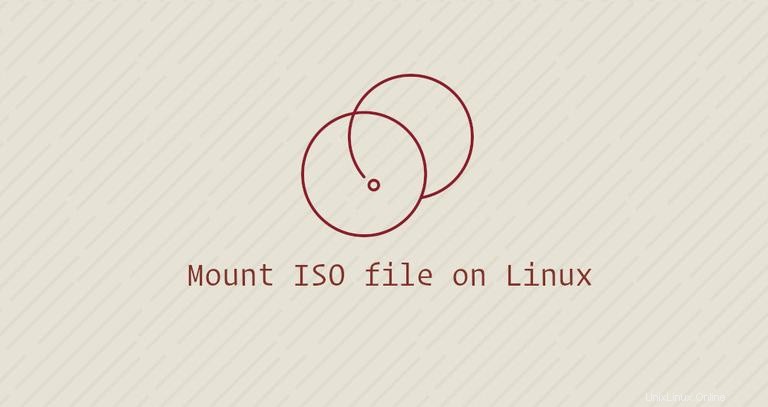
Eine ISO-Datei ist eine Archivdatei, die normalerweise das vollständige Image einer CD oder DVD enthält. Beispielsweise werden die meisten Betriebssysteme wie Windows, Linux und macOS als ISO-Images verteilt.
ISO-Dateien können mit gängigen Archivprogrammen extrahiert, auf einem Loop-Gerät gemountet und auf ein USB-Flash-Laufwerk oder eine leere CD geschrieben werden.
In diesem Tutorial erklären wir, wie ISO-Dateien unter Linux gemountet werden.
So mounten Sie ISO-Dateien über die Befehlszeile #
Der mount Mit dem Befehl können Sie ISO-Dateien an einem bestimmten Mount-Punkt im Verzeichnisbaum anhängen (mounten).
Die Anweisungen in diesem Abschnitt sollten auf jeder Linux-Distribution funktionieren, einschließlich Ubuntu, Debian und CentOS.
-
Beginnen Sie mit dem Erstellen des Einhängepunkts, es kann sich um einen beliebigen Ort handeln:
sudo mkdir /media/iso -
Mounten Sie die ISO-Datei am Mount-Punkt, indem Sie den folgenden
mounteingeben Befehl:sudo mount /path/to/image.iso /media/iso -o loopWichtig ist hier die
-o loopMöglichkeit. Es weist den Befehl an, ein Loop-Gerät der angegebenen ISO-Datei zuzuordnen und dieses Gerät am angegebenen Mount-Punkt zu mounten.Vergessen Sie nicht,
/path/to/image.isozu ersetzen mit dem Pfad zu Ihrer ISO-Datei. -
Um den ISO-Image-Inhalt anzuzeigen, verwenden Sie
lsBefehl:ls /media/isoSie können auch einen Dateimanager öffnen, um die ISO-Inhalte anzuzeigen.
-
Unmounten Sie die ISO-Datei mit
umountBefehl gefolgt von dem Verzeichnis, in dem das Image gemountet wurde:sudo umount /media/isoWenn das Dateisystem verwendet wird, wird die Datei
umountBefehl wird das Dateisystem nicht trennen.
Einhängen von ISO-Dateien mit Gnome #
Wenn Sie eine Linux-Distribution ausführen, die Gnome als Desktop-Umgebung verwendet, können Sie eine ISO-Datei mit der Disk-Image-Mounter-Anwendung von Gnome mounten.
Suchen Sie die ISO-Datei, die Sie mounten möchten, und klicken Sie mit der rechten Maustaste darauf. Klicken Sie im Kontextmenü auf die Option „Open With Disk Image Mounter“.
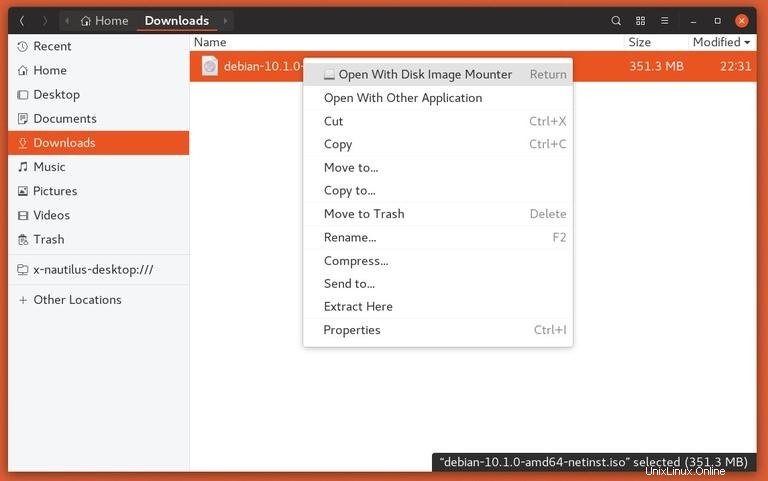
Sobald das Image gemountet ist, sollte ein Gerätesymbol auf dem Desktop erscheinen. Doppelklicken Sie darauf und der Gnome-Dateimanager öffnet sich.
Um die ISO-Datei zu unmounten, klicken Sie mit der rechten Maustaste auf das Gerätesymbol und wählen Sie „Unmounten“.
Schlussfolgerung #
Unter Linux können Sie ISO-Dateien mit dem mount mounten Befehl. Desktop-Benutzer können grafische Tools wie Gnome Disk Image Mounter verwenden.
Wenn Sie Fragen oder Feedback haben, können Sie gerne einen Kommentar hinterlassen.